如何查找电脑硬盘序号 win10如何查看硬盘序列号
更新时间:2024-04-26 12:47:15作者:jiang
在使用电脑的过程中,有时候我们需要查找硬盘的序列号,以便进行维修或更换,在win10系统中,查找硬盘序列号并不复杂,只需要简单的几步操作就可以轻松完成。通过查看硬盘序列号,我们可以更加方便地管理电脑的存储空间及硬件信息,保障电脑的正常运行和维护。下面就来了解一下win10系统中如何查找硬盘序列号的方法。
方法如下:
1.在Windows10系统桌面,右键点击左下角的开始按钮。在弹出的菜单中选择“命令提示符(管理员)”菜单项。
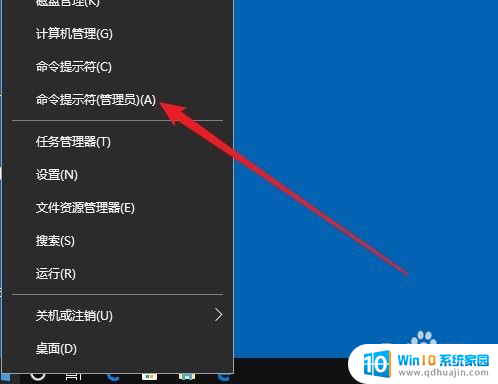
2.在打开的命令提示符窗口中,输入命令:diskpart。然后按下回车键,这时就进入了硬盘管理命令提示符窗口了。
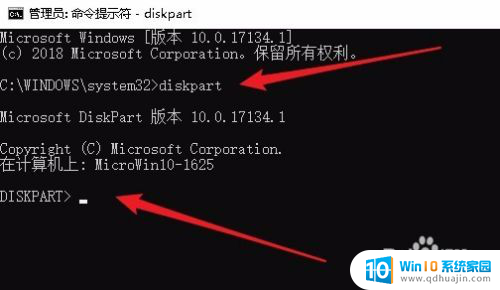
3.接着输入命令List disk再按下回车键,这时会显示出当前安装的硬盘列表
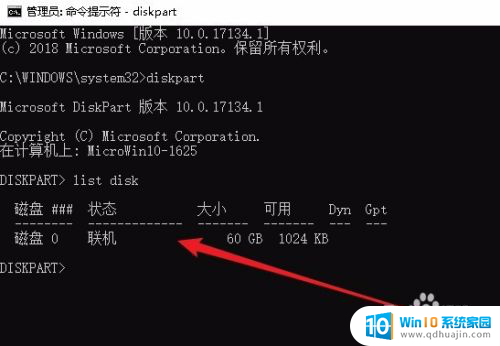
4.接下来我们选择要操作的硬盘,输入命令select disk 0,然后按下回画键,这样就选择磁盘0
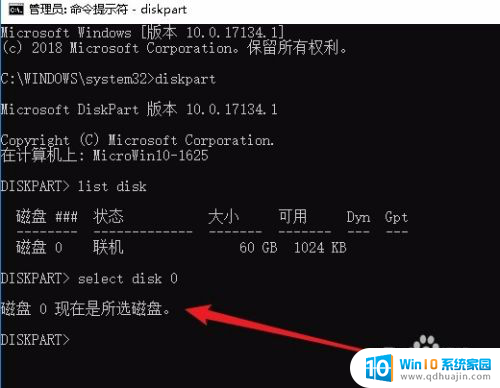
5.最后输入命令detail disk后按下回车键。
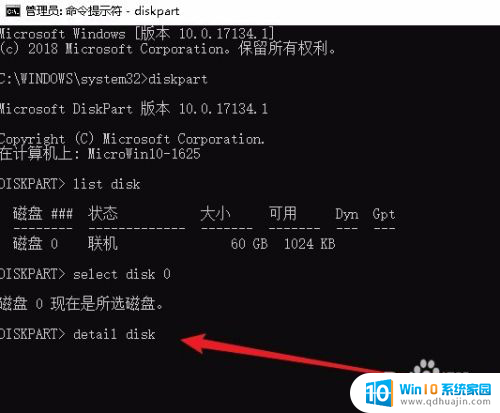
6.这时就在显示内容的第二行显示出磁盘的序列号了。
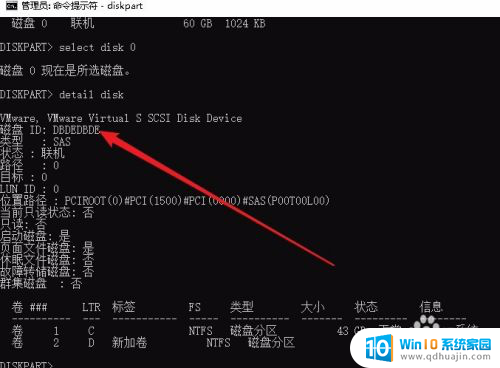
以上就是如何查找电脑硬盘序号的全部内容,如果你遇到了这种问题,可以尝试按照以上方法来解决,希望这些方法对你有所帮助。





